Päivitetty huhtikuu 2024: Älä enää saa virheilmoituksia ja hidasta järjestelmääsi optimointityökalumme avulla. Hanki se nyt osoitteessa linkki
- Lataa ja asenna korjaustyökalu täältä.
- Anna sen skannata tietokoneesi.
- Työkalu tulee silloin Korjaa tietokoneesi.
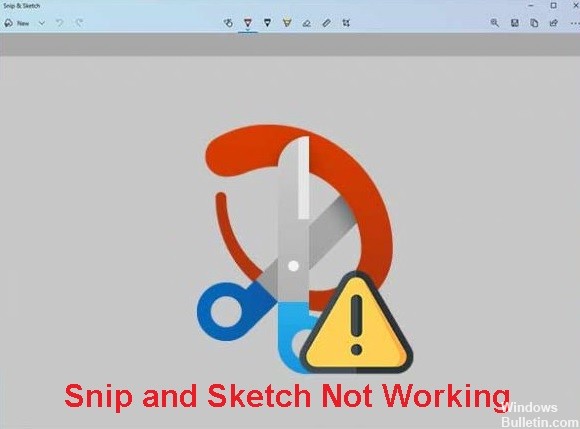
Snip & Sketch on hyödyllinen Windows-sovellus, jonka avulla käyttäjät voivat nopeasti ottaa ja muokata kuvakaappauksia. Koska sovelluksen on kehittänyt Microsoft, se integroituu hyvin Windowsin kanssa ja on monien käyttäjien suosima. Mutta kuten useimmat sovellukset, joskus sovellukset, kuten Snip & Sketch, lakkaavat yhtäkkiä toimimasta Windows 10:ssä.
Miksi Snip & Sketch -sovellus ei toimi Windows 10:ssä?

- Vaurioituneet järjestelmätiedostot.
- Vanhentuneet Microsoftin digitaaliset sertifikaatit.
- Automaattiset sovelluspäivitykset ovat käytössä.
- Päivitys Windows 11:een Windows 10:llä.
Kuinka voin korjata sen, että leikkaus ja luonnos eivät toimi Windows 10:ssä?
Huhtikuun 2024 päivitys:
Voit nyt estää tietokoneongelmat käyttämällä tätä työkalua, kuten suojataksesi tiedostojen katoamiselta ja haittaohjelmilta. Lisäksi se on loistava tapa optimoida tietokoneesi maksimaaliseen suorituskykyyn. Ohjelma korjaa yleiset virheet, joita saattaa ilmetä Windows -järjestelmissä, helposti - et tarvitse tuntikausia vianmääritystä, kun sinulla on täydellinen ratkaisu käden ulottuvilla:
- Vaihe 1: Lataa PC-korjaus- ja optimointityökalu (Windows 10, 8, 7, XP, Vista - Microsoft Gold Certified).
- Vaihe 2: Valitse “Aloita hakuLöytää Windows-rekisterin ongelmat, jotka saattavat aiheuttaa PC-ongelmia.
- Vaihe 3: Valitse “Korjaa kaikki”Korjata kaikki ongelmat.

Käynnistä Windows Store -sovelluksen vianmääritys
- Avaa Windowsin asetukset.
- Siirry päivitykseen ja suojaukseen -> Vianmääritys.
- Vieritä alas ja napsauta Windows Storen sovellukset -vaihtoehtoa Etsi ja korjaa muita ongelmia.
- Napsauta Suorita vianmääritys.
- Vianetsintä havaitsee ja korjaa kaikki ongelmat, jotka saattavat estää Snip & Sketchiä toimimasta.
Tarkista vioittuneiden järjestelmätiedostojen varalta
- Avaa Suorita-valintaikkuna painamalla Win + R.
- Kirjoita sitten ruutuun cmd ja paina Ctrl + Shift + Enter suorittaaksesi komentokehotteen järjestelmänvalvojana.
- Kirjoita komento sfc / scannow ja paina Enter.
- Jos SFC havaitsee vioittuneet järjestelmätiedostot, ne korvataan automaattisesti uusilla.
- Odota vain kärsivällisesti prosessin valmistumista.
Snip & Sketchin nollaus tai uudelleenasentaminen
- Avaa Windowsin asetukset painamalla Win + I.
- Siirry kohtaan Sovellukset -> Sovellukset ja ominaisuudet.
- Vieritä alas tai etsi Snip & Sketch. Napsauta sitten sovellusta ja valitse Lisäasetukset.
- Vieritä seuraavalla sivulla alas ja napsauta Reset.
- Napsauta Nollaa-painiketta ponnahdusikkunassa aloittaaksesi nollausprosessin.
- Nollauksen jälkeen voit ajaa ohjelman ja tarkistaa, että se toimii.
Asiantuntijavinkki: Tämä korjaustyökalu tarkistaa arkistot ja korvaa vioittuneet tai puuttuvat tiedostot, jos mikään näistä tavoista ei ole toiminut. Se toimii hyvin useimmissa tapauksissa, joissa ongelma johtuu järjestelmän korruptiosta. Tämä työkalu myös optimoi järjestelmäsi suorituskyvyn maksimoimiseksi. Sen voi ladata Napsauttamalla tätä
Usein kysytyt kysymykset
Miksi Snip and Sketch ei toimi?
Osoittautuu, että yksi tämän ongelman syistä on vioittuneet järjestelmätiedostot. Tämä johtuu siitä, että Snip ja Sketch tulevat Windowsin mukana, mikä tarkoittaa, että sovellus on asennettu oletusarvoisesti. Siksi vioittuneet järjestelmätiedostot voivat usein olla syynä tähän ongelmaan. Tässä tapauksessa on suoritettava SFC-analyysi.
Windows Store -sovellusten vianmääritys?
- Avaa Windowsin asetukset.
- Siirry päivitykseen ja suojaukseen -> Vianmääritys.
- Vieritä alas ja napsauta Windows Storen sovellukset -vaihtoehtoa Etsi ja korjaa muita ongelmia.
- Napsauta Suorita vianmääritys.
- Vianetsintä tunnistaa ja korjaa sitten ongelmat, jotka estävät Snip & Sketchiä toimimasta.
Mikä on Snip & Sketch -sovellus?
Snip & Sketch, alun perin Screen Sketch, on ohjelma, jonka avulla voit ottaa kuvakaappauksia ja muokata kuvakaappauksia tai muita kuvia. Ohjelma esiteltiin ensimmäisen kerran Windows 10 -versiossa 1809 sisäänrakennettuna työkaluna. Käyttäjät voivat myös ostaa Snip & Sketchin Microsoft Storesta.


